EvernoteのWeb版の受信メールや連携サービスの設定について解説します。
「Evernote Web」にアクセス
「Evernote Web」にアクセスします。サインインがまだの場合は、右上の「サインイン」をクリックします。「サインイン」が完了すると、Evernote Webにリダイレクトします。

ページが表示されたら右上の人型のアイコンをクリックします。出てきたプルダウンメニューの「設定」をクリックします。
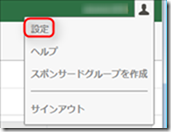
アカウントの概要
Evernoteに登録したユーザー情報やアップロード容量が確認できます。ここで表示されるメールアドレスは、外部のWebアプリやスマホなどからメール送信するときの宛先に使用します。よく使うのでメモして置きましょう。
個人設定
「連絡先」のメールアドレスはEvernoteからのアップデート情報やニュースレターなどのメールの受信に使用します。また、Evernoteのノートをメール送信するときにも使います。氏名は差出人の名前になります。
「言語」は日本語になっていればOKです。
「メール」はEvernoteから配信されるメールを受信するかしないかを選択します。
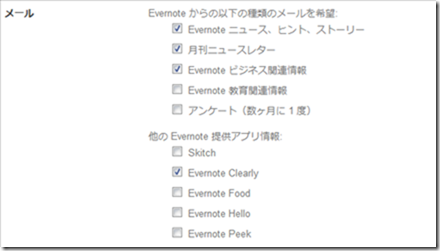
「Skitch」はMacOS、Andoroid、iPad向けの画像編集アプリです。
「Evernote Clearly」はブラウザの拡張機能(アドオン)で、Webページを簡単に保存できます。
「Evernote Food」「Evernote Hello」「Evernote Peek」は、スマホやiPad向けのアプリです。
連携しているサービス
Facebook、Googleとの連携ができます。
Facebookと連携すると、作成したノートブックやノートをFacebookのユーザーと共有することができます。ウォールを見ることができる人は誰でも、リンクのクリックやノートブックの表示ができます。
Google(Gmail)と連携すると、メールアドレスのオートコンプリート(自動補完)機能が使えるようになります。Evernoteに友達を招待するときなどに役立ちます。
最後に
Evernoteからの配信メール設定はWeb版でしかできないので、ここできっちり設定しておきましょう。
前後の連載記事
次回に進む:第4回 Windows版のメニューバー・ツールバーの解説
前回に戻る:第2回 インストールとWindows版ダウンロード
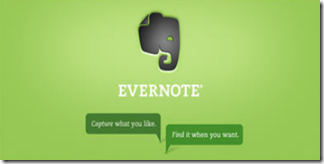


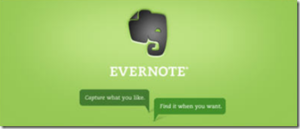
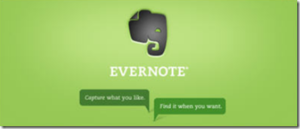
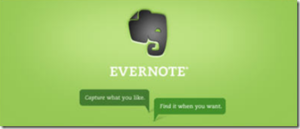



コメント